Zakaj Wi-Fi prikazuje omejeno povezljivost v Androidu? Kako popraviti?
Nasveti In Triki Za Android / / August 05, 2021
Ste se že kdaj srečali s težavo, ko je vaša naprava povezana z omrežjem Wi-Fi, vendar ne morete uporabljati interneta. Ko poskusite odpreti spletne strani, se preprosto ne bodo odprle. Klikni tudi klicaj nad ikono Wi-Fi. To se tehnično imenuje Omejena povezava Wi-Fi.
V tem priročniku sem razložil, zakaj se ta težava lahko zgodi v napravi Android in kaj lahko storite, da jo odpravite. Rešitve so precej preproste in v večini primerov učinkovite.
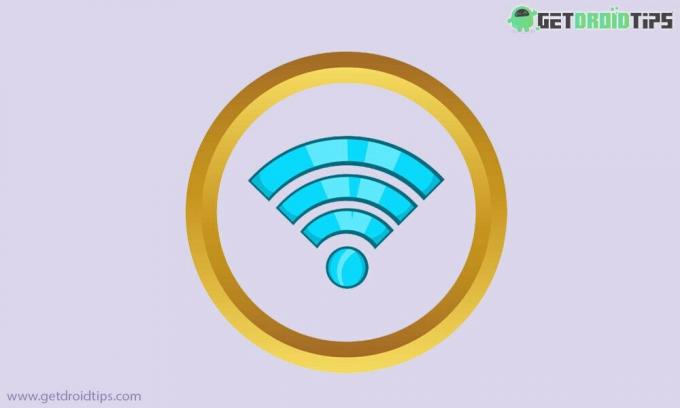
Kazalo
- 1 Kaj je Wi-Fi omejena povezljivost.?
-
2 Kako odpraviti težavo z omejeno povezljivostjo Wi-Fi.?
- 2.1 Ponovni zagon pametnega telefona
- 2.2 Spreminjanje zasebnosti Wi-Fi
- 2.3 V napravi Android omogočite časovni pas, ki ga zagotavlja omrežje
- 2.4 Nastavite Network Usage na Unmetered
- 2.5 Poskusite ponastaviti SSID Wi-Fi
- 2.6 Prilagodite nastavitve IP
- 2.7 Ponastavite omrežje pametnih telefonov na Popravite omejeno povezljivost Wi-Fi
Kaj je Wi-Fi omejena povezljivost.?
Omejitve pri povezljivosti pomenijo, da je vaš pametni telefon popolnoma skladen s katero koli napravo Android z razpoložljivim omrežjem Wi-Fi. Vendar Wi-Fi ni povezan z internetom. Zato se spletne strani morda ne bodo pravilno naložile.
Kako odpraviti težavo z omejeno povezljivostjo Wi-Fi.?
Zdaj, ko poznamo težavo, si oglejmo tudi rešitve. Tu gremo brez posebnega vrstnega reda.
Ponovni zagon pametnega telefona
Ena najbolj iskanih rešitev je ponovni zagon pametnega telefona. Za začetek odpravljanja težav je bolje poskusiti znova zagnati napravo in preveriti, ali se vzpostavi povezava z internetom ali ne.
Spreminjanje zasebnosti Wi-Fi
V bistvu obstajata dve možnosti za zasebnost Wi-Fi. Preprosto preklopite z enega na drugega in nato preverite, ali se Wi-Fi odziva ali ne.
- Pojdi do Nastavitve > Wi-Fi in internet
- Prepričajte se, da uporabljate Wi-Fi (da mora biti ta možnost omogočena)
- Pojdi do Nastavitev Wi-Fi
- Če ste aktivno povezani s katerim koli omrežjem Wi-Fi, se pomaknite navzdol do Mac naslov Možnost. Nastavljeno je na Naključno.
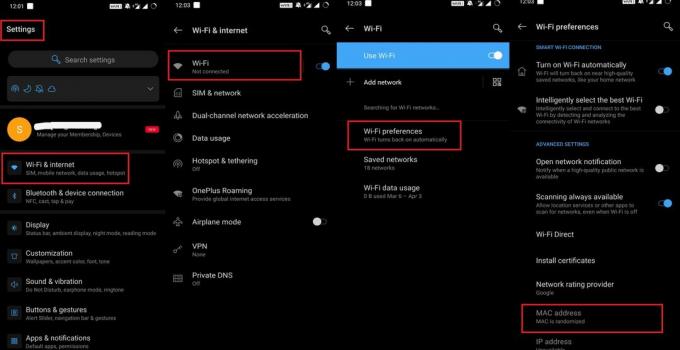
- Spremenite v MAC naprave
V napravi Android omogočite časovni pas, ki ga zagotavlja omrežje
- Pojdi do Nastavitve
- Klikni Sistemi
- pod tem tapnite Datum čas
- Moral bi obstajati preklop za Uporabite omrežni časovni pas

- Dotaknite se ga, da ga omogočite
Nastavite Network Usage na Unmetered
- Pojdite v Nastavitve> Wi-Fi in internet
- Pojdi do Uporaba podatkov
- Nastavite omejitev na Neomejeno
V bistvu to ne bo omejilo razpoložljivosti podatkov ali interneta po tem, ko uporabnik porabi določeno mejo podatkov.
Poskusite ponastaviti SSID Wi-Fi
Za določeno omrežje Wi-Fi, ki povzroča omejitve povezljivosti, jih lahko ponastavite.
- Pojdi do Nastavitve > Wi-Fi in internet
- Spodaj Wifi Klikni Shranjena omrežja
- Zdaj boste videli a seznam omrežij shranila naprava
- Izberite tisto ki ga želite odstraniti.
- Dotaknite se možnosti Pozabi.
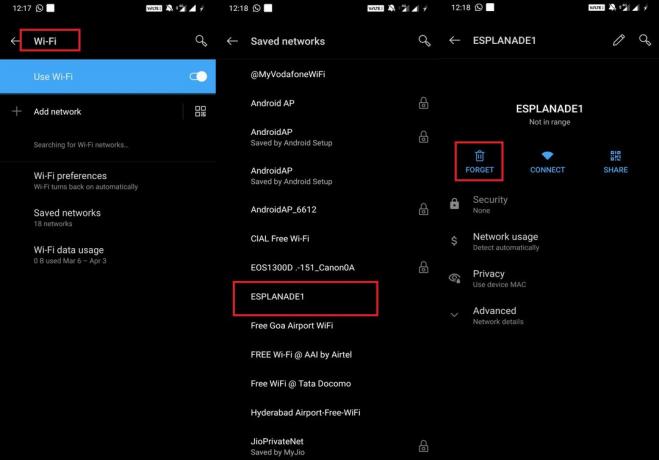
- Ponovni zagon napravi
Nato morate zahtevati povezavo z istim omrežjem, ki ste ga pozabili v zgornjih korakih. Ponovno se povežite in preverite, ali zdaj deluje ali ne.
Prilagodite nastavitve IP
Poskusite spremeniti dinamični IP naprave Android v statični IP. Za vklop IP v telefonu
- Pojdi do Nastavitve > Wi-Fi in internet
- Pojdi na seznam shranjenih omrežij Wi-Fi.
- Izberite Wi-Fi ki ga uporabljate
- Zgoraj desno bi morali videti a ikona svinčnika. Dotaknite se ga.
- Odprlo se bo majhno pogovorno okno. Ima možnost Napredne možnosti. Dotaknite se ga.
- A mini spustni meni se prikaže z različnimi možnostmi.
- Klikni Nastavitve IP
- Če je nastavljeno na DHCP spremenite v statično.
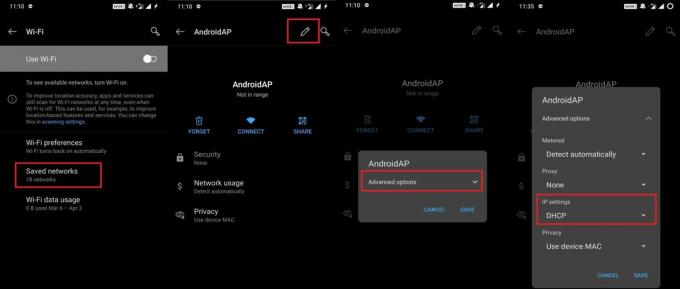
Upoštevajte, da če je IP dinamičen ali če ga nastavljate na dinamičnega, vam ni treba ročno nastavljati.
Kako nastaviti statični IP
- Izberite katerega koli od standardnih naslovov IP, kot so 192.168.0.0 do 192.168.255.255.
- Prve 3 številke bodo enake [prehod se mora končati z 1]
- Za ostalo vnesite poljubno število med 1 in 255.
Uporabite lahko tudi Google DNS, ki ima vrednost 8.8.8.8, in DNS 2, ki ga lahko nastavite na 8.8.4.4.
Ponastavite omrežje pametnih telefonov na Popravite omejeno povezljivost Wi-Fi
Zadnji izmed vseh načinov, ki jih lahko preizkusite, je ponastavitev omrežja pametnega telefona. Namestitev se bo vrnila v začetno stanje, ko je bila naprava prvič uvedena z internetno nastavitvijo, potem ko vanjo vstavite kartico SIM.
- Pojdi do Nastavitve > Sistem
- Spodaj Sistemi > tapnite Ponastavi možnosti

- Potrdite kartico SIM, za katero želite ponastaviti
Torej, to je to, fantje. To je bil osnovni vodnik za odpravljanje težav, ki vam bo omogočil, da odpravite težavo z omejeno povezljivostjo Wi-Fi v napravi Android. Upamo, da vam je bil vodnik koristen.
Morda vam bo všeč tudi
- Kako spremeniti vrstico stanja naprave Android
- Popravite, da Tap to Wake ne deluje na napravah OnePlus
Swayam je profesionalni tehnološki bloger z magisterijem računalniških aplikacij in ima tudi izkušnje z razvojem Androida. Je prepričan občudovalec sistema Stock Android OS. Poleg tehničnih spletnih dnevnikov obožuje igranje iger, potovanja in igranje / poučevanje kitare.

![Prenesite A750GUBU6CTE3: Posodobitev Android 10 za Galaxy A7 2018 [Južna Amerika]](/f/bcbab37181abbae58b60a8ab99e436a2.jpg?width=288&height=384)

